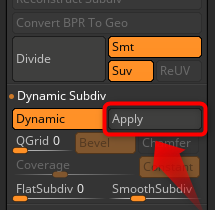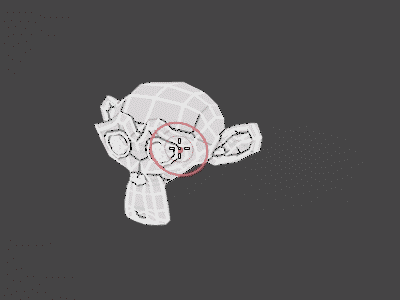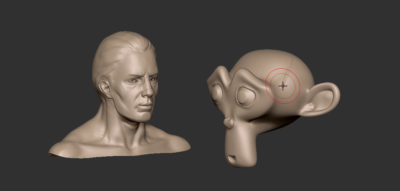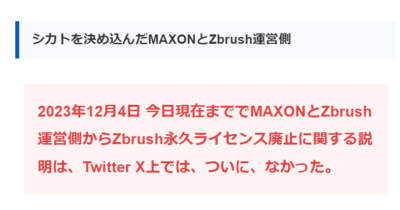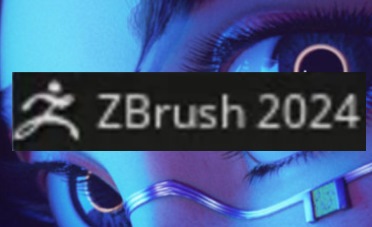(約 1,600文字の記事です。)

以前、私なりに色々ツールを導入してZbrushでマウスホイールでカメラ操作する方法を実現させた。が、今改めて調べてみると、それを実現する優れたプラグインが既にあった!今回はその導入方法を紹介。
 大和 司
大和 司今までの苦労は何だったのか😭
更新履歴
2023/06/25 記事をメンテ。
2021/09/12 追記
Zbrush 2021.7でも従来通りの使い心地にしつつパレットも上下に移動させる方法の記事を追記。
過去の更新履歴
2020/11/14追記
Zbrush 2021.1.2用にMiddle buttonのリンク先を修正。他の各ソフトのバージョンナンバーなどは執筆当時のままなので適宜読み替えて下さい。
2020/02/10追記
Zbrush2020.1でも無事に動作しました。2019を2020に変更。リンク先なども確認しました。
執筆時はZbrush2018でしたが2019でも普通に正常動作します。
2019/04/30追記
Zbrush2019用に内容を修正しました。リンク先なども確認しました。
Zbrush 2021.7では少し工夫が必要
Zbrush 2021.7ではホイール回転でパレットが上下に移動するようになった。Middle Buttonプラグインを使っているとこの操作と同時にキャンバスの拡縮も行われるため気持ちが悪い。その回避方法の記事はこちら。
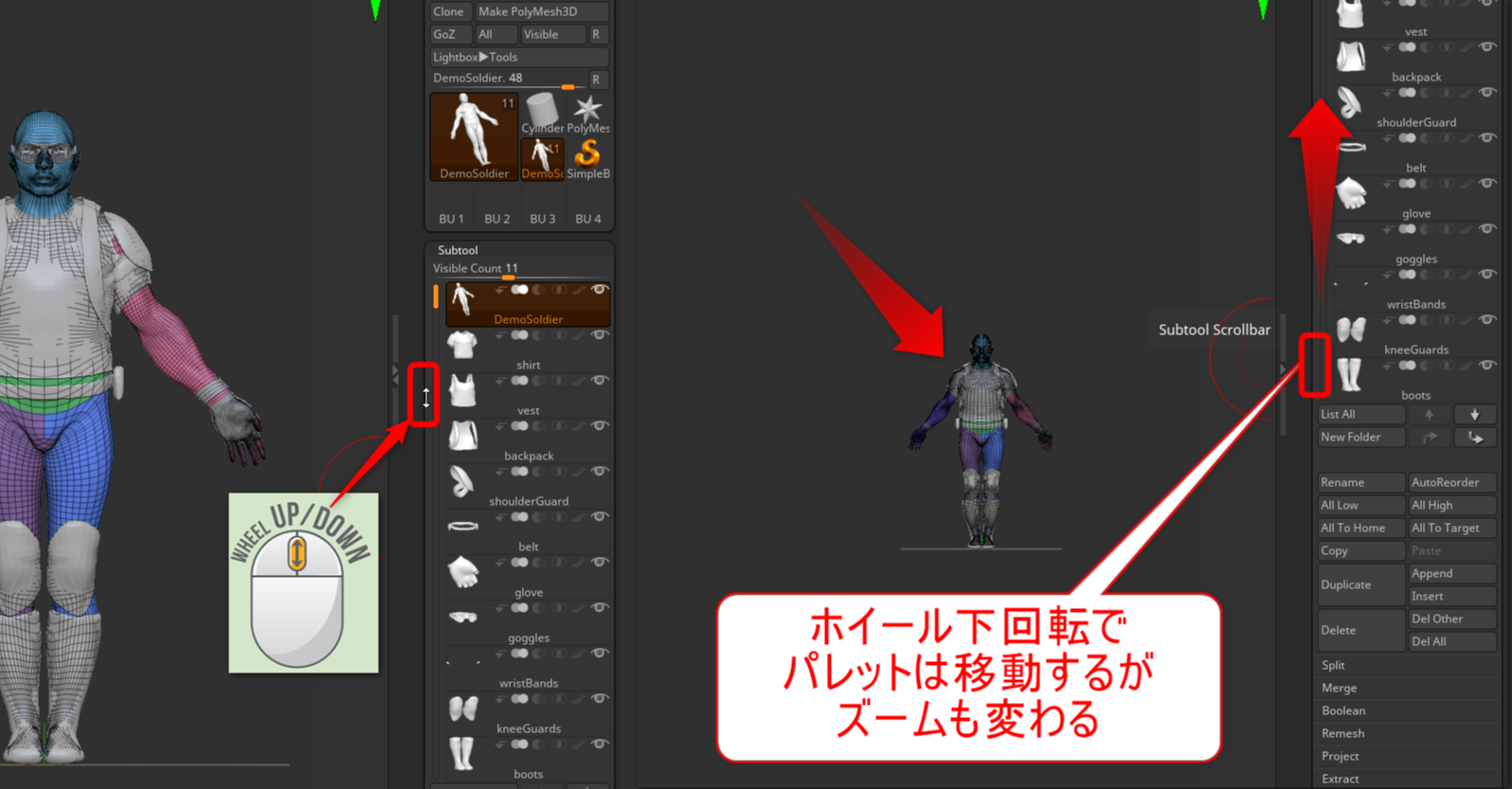
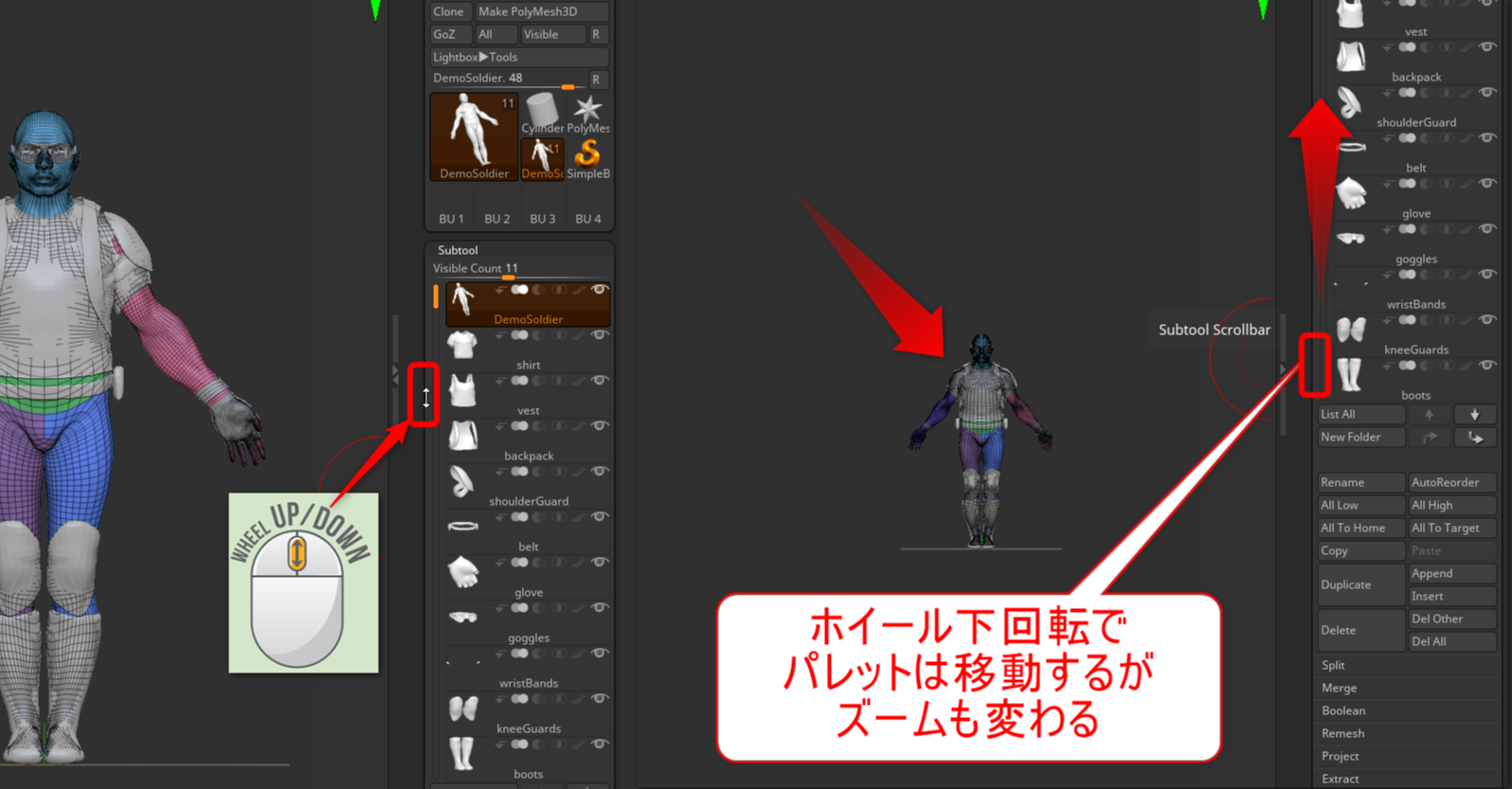
ファイルの準備(MiddleButtonのDL)
Zbrush 2021以降とそれ以前でプラグインの種類が変わる。まずは2021以降の場合の手順から解説。
MiddleButton_1_7_21をDLする
MiddleButton_1_7_21.zip (11.8 KB)
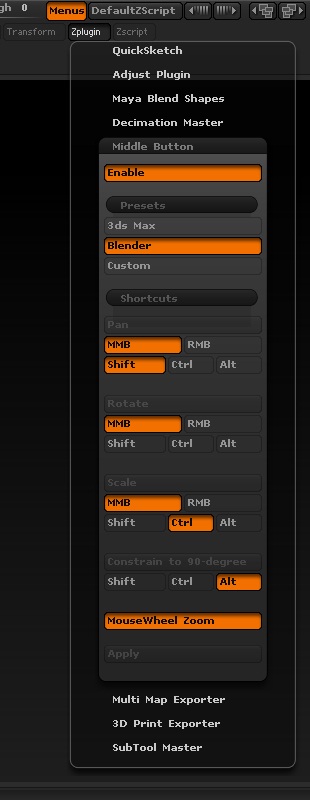
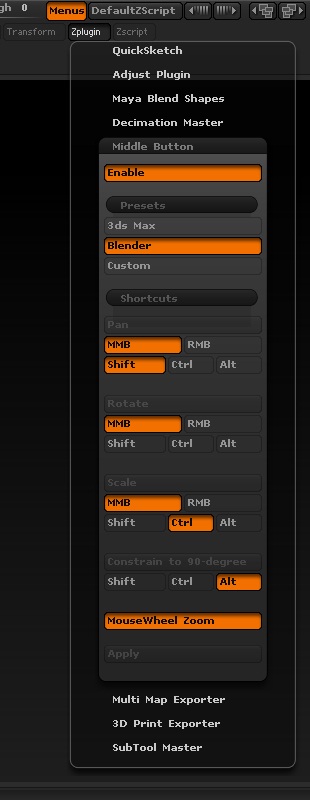
解凍したあとに「ZPlugs64」フォルダを開く。
Zbrush 2020以前の場合
(Zbrush 2020以前の場合)MiddleButton_1_6_4R7をDLする
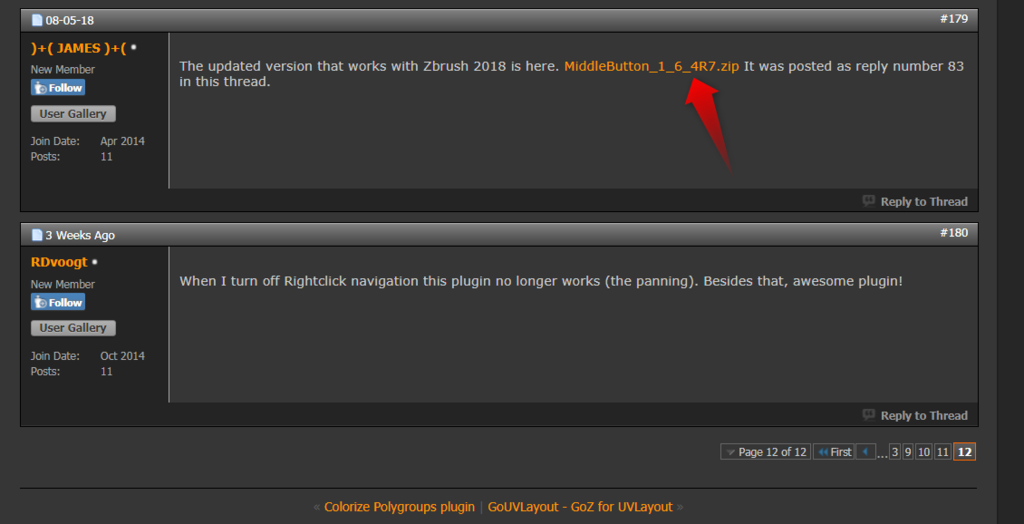
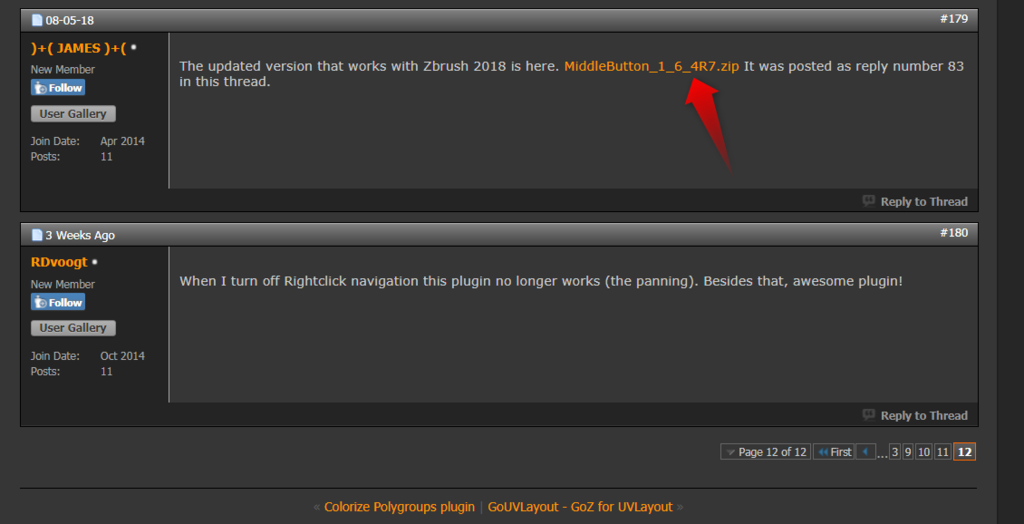
解凍したあとに「ZPlugs64」フォルダを開く
(「ZPlugsフォルダ」は今回使いません。)
以下の手順3から続行してください。
Zbrushへの他社製プラグイン共通のインストール方法
- ZBrush 2020を終了させる
- ダウンロードしたプラグインの Zip ファイルを適当なフォルダに展開
- 展開後のフォルダ内の
- プラグイン.zsc
- プラグイン用フォルダ
この2つを、インストールフォルダ内の
C:\Program Files\Maxon ZBrush 2023\ZStartup\ZPlugs64ZPlugs64フォルダへコピーする。
※1つのzscファイルとフォルダをセットでコピーすること
- ZBrushを起動
- ZPluginsタブの中にプラグインが追加されているのを確認する
試しに、ホイールボタンを押したままマウスを動かしてみてください。カメラが上下左右に平行移動したはず。もちろんALT+右ドラッグでも平行移動します。
あとはプラグインの画面を見れば自分好みにキーコンビネーションのカスタムが出来ると思います。私の場合は特にカスタムなしで普通に使っています。



プラグインには未知の不具合が含まれている可能性があるので、作業前に念のためデータ等のバックアップを強く推奨します。
ちなみにZbrush2018以降は64ビット専用なので、ZPlugs64フォルダへのコピーだけでよさげ。Zbrush2018以降は、「ZPlugsフォルダ」やそこにファイル類をコピーする必要はなさそう。それらは恐らくは32ビットアプリ時代の名残かと。他社製プラグインでもそうだと思うが、不安なら各プラグインのReadMeを読むべし。
中ボタンドラッグの設定
Enableで有効化し、プリセットで3ds Maxを選ぶだけ。これで中ボタンドラッグで平行移動、右ドラッグで視点回転になる。
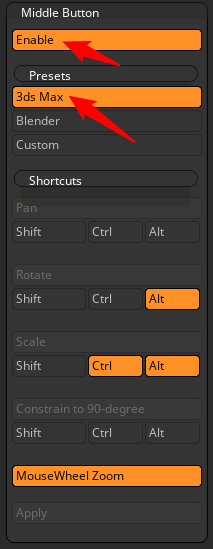
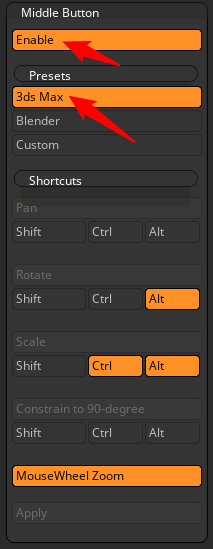
右ボタンドラッグの設定
Zbrushの設定で右ドラッグを有効化する。
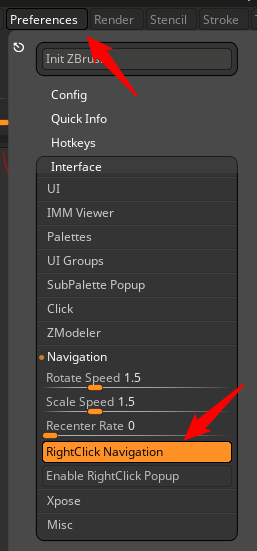
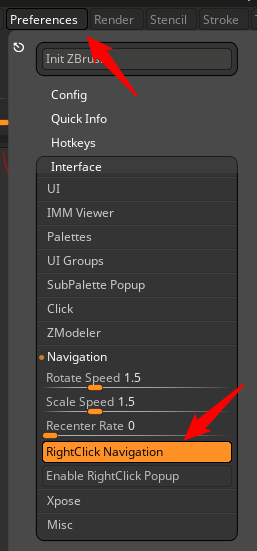



私の古い記憶ではたデフォルトではここはOFFで、スペース押し時のウィンドウが右クリックで出てきた気がする。ONにすれば右ドラッグで視点回転となる。
注意点(制限事項)
- 右クリックによるポップアップの呼び出しが無効になります。(もっとも、使ってない人のほうが多いかもね)スペースキーの長押しで対処可能。
- それ以外の右クリックの機能そのものは従来通り機能しているので安心。
- ただし、このプラグイン自体を無効化(Disable)すると、右クリックそのものが無効化されます。つまり、使うか、アンインストールするかの二択ってことだな。
- 右クリックナビゲーションを無効にするとプラグインが機能しなくなる仕様。でもみんな右クリックや右ドラッグ活用してるよね?
ホイールボタンは人差し指に負担をかける
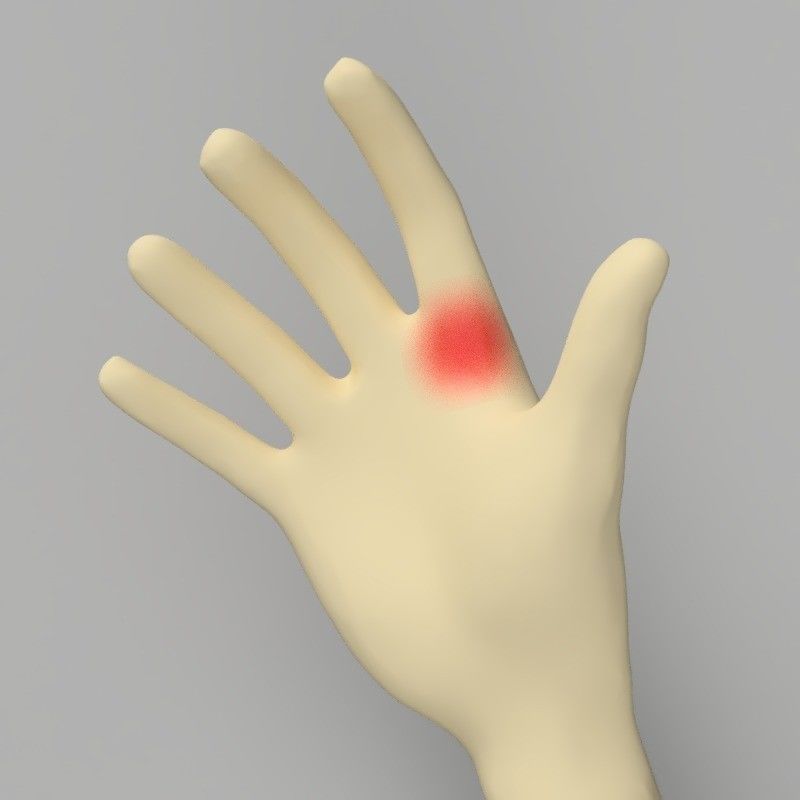
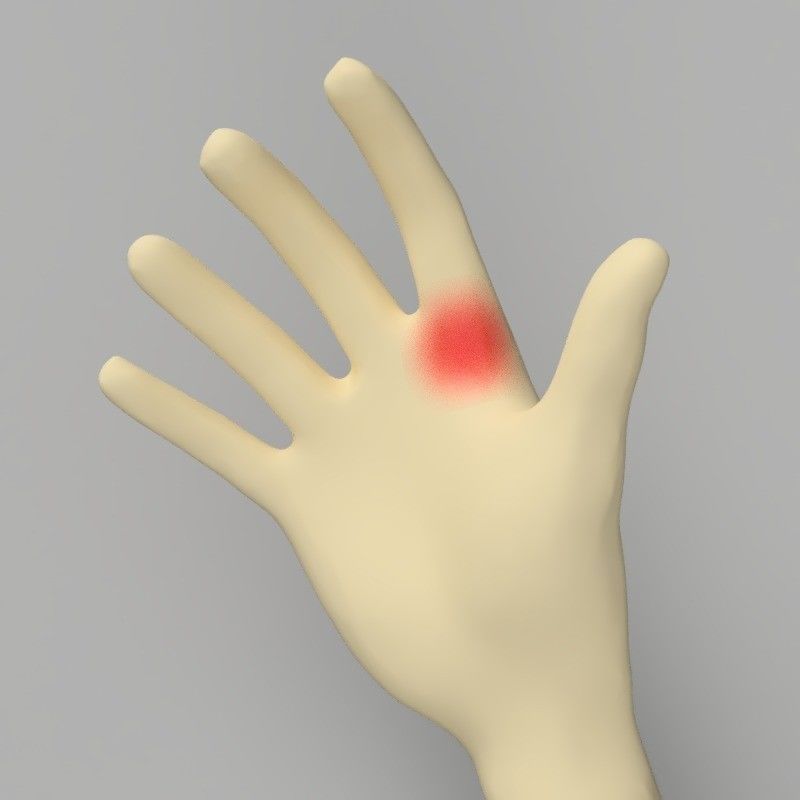
長時間の使用で人差し指の付け根が腱鞘炎っぽくなることがあるので気を付ける。長時間の作業の場合には左手ALTキー+右ドラッグを使って人差し指への負担を減らそう。
筆者はAmazonアソシエイト・プログラムに参加しています。
以下の商品名や画像アイコンをクリックしてからAmazon様で何かお買物をして頂ければそのご購入総額の1~2%が私に寄付されます。クリック後に別の商品のご購入でもOKです!誰が何を買ったかは私に通知されませんのでご安心下さい😊
また当サイトは楽天アフィリエイト、バリューコマース Yahoo!ショッピング アフィリエイト、および第三者配信の広告サービス(Googleアドセンス)を利用しています。